RF-Optimierung
Ziel
In diesem Artikel werden die grundlegenden Funktionen der HF-Optimierung über das Internet auf Cisco Business Wireless Access Points der Serien 100 und 200 vorgestellt.
Wenn Sie die in diesem Dokument enthaltenen Begriffe nicht kennen, sehen Sie sich Cisco Business an: Glossar neuer Begriffe.
Unterstützte Geräte | Firmware-Version
- 140AC (Datenblatt) | 10.4.1.0 (Laden Sie die aktuelle Version herunter)
- 145AC (Datenblatt) | 10.4.1.0 (Laden Sie die aktuelle Version herunter)
- 240AC (Datenblatt) | 10.4.1.0 (Laden Sie die aktuelle Version herunter)
Warum sollte ich die HF-Optimierung verwenden?
Als gemeinsam genutztes Medium stehen möglicherweise Wireless-Signale im Wettbewerb um die Übertragung. Bei breiteren Technologietrends ist zu beobachten, dass die Dichte der Kunden weiter drastisch zunimmt. Die Cisco Business Wireless-Produktserie umfasst eine Funktion, die diese Komplexität für Sie bewältigt.
Aufrufen primärer AP-Tools
Hilfe für Anfänger
In diesem umblätterten Abschnitt finden Sie Tipps für Anfänger.
Anmeldung
Melden Sie sich bei der Webbenutzeroberfläche des primären Access Points an. Öffnen Sie dazu einen Webbrowser, und geben Sie https://ciscobusiness.cisco.com ein. Möglicherweise erhalten Sie eine Warnung, bevor Sie fortfahren. Geben Sie Ihre Anmeldeinformationen ein. Sie können auch auf den primären Access Point zugreifen, indem Sie https://[ipaddress] (des primären Access Points) in einen Webbrowser eingeben.
Quick-Info
Wenn Sie Fragen zu einem Feld in der Benutzeroberfläche haben, suchen Sie nach einem Tooltipp, der wie folgt aussieht: ![]()
Probleme beim Auffinden des Symbols "Hauptmenü erweitern"?
Navigieren Sie zum Menü auf der linken Seite des Bildschirms. Wenn Sie die Menütaste nicht sehen, klicken Sie auf dieses Symbol, um das Menü auf der Seitenleiste zu öffnen.
Cisco Business-App
Diese Geräte verfügen über begleitende Apps, die einige Verwaltungsfunktionen mit der Webbenutzeroberfläche teilen. Nicht alle Funktionen der Webbenutzeroberfläche sind in der App verfügbar.
Häufig gestellte Fragen
Wenn Sie immer noch offene Fragen haben, können Sie sich unser Dokument mit häufig gestellten Fragen ansehen. Häufig gestellte Fragen
Schritt 1
Klicken Sie auf Erweitert > RF-Optimierung.
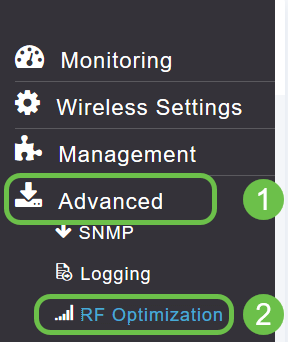
Schritt 2
Wenn die HF-Optimierung noch nicht aktiviert ist, klicken Sie auf die Umschalttaste, um die HF-Optimierung zu aktivieren.
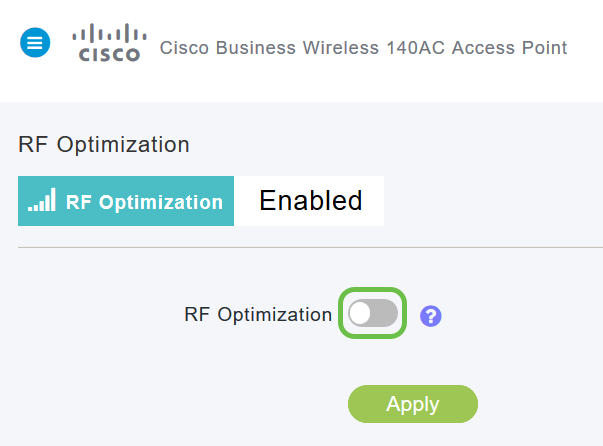
Schritt 3
Sobald diese Funktion aktiviert ist, stehen die RF-Optimierungsoptionen zur Verfügung. Client Density (Client-Dichte) verwaltet das Signal für eine von drei Einstellungen:
-
Niedrig - Geringere Anzahl von Geräten, die mit dem WLAN verbunden werden sollen
-
Mittel
-
Hoch - Es wird erwartet, dass mehr Geräte eine Verbindung zum WLAN herstellen.
Stellen Sie den Schieberegler für die Gerätedichte auf die erwartete Umgebung ein.
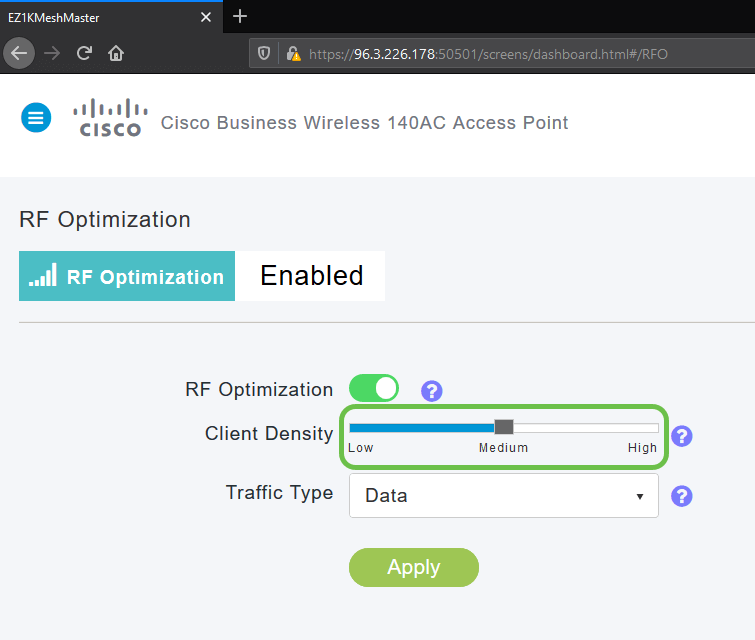
Schritt 4
Jetzt können Sie entscheiden, welcher Datenverkehrstyp die HF-Optimierung anwenden soll. Es gibt zwei Optionen:
- Daten
- Daten und Sprache
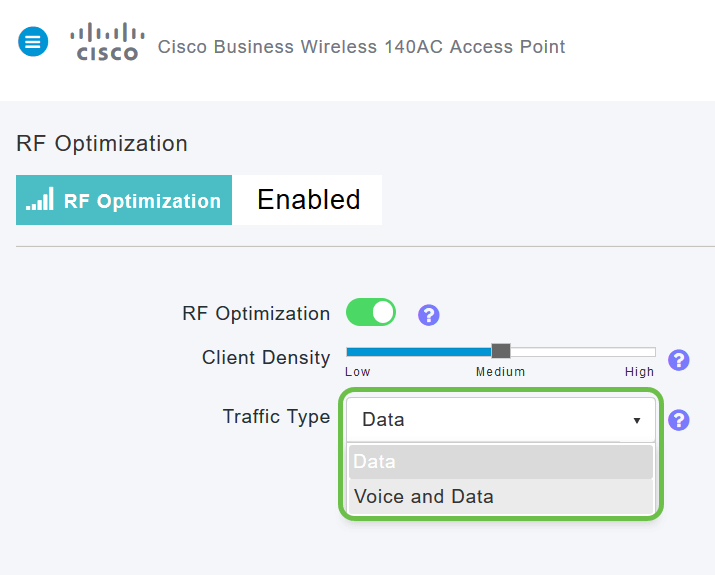
Daten- und Sprachdatenverkehrstyp verfügbar auf Client Density Medium & High. Bei einer geringeren Client-Dichte ist die Stabilität von Sprachfunktionen weniger wichtig.
Klicken Sie auf das Dropdown-Feld, und wählen Sie Ihre Auswahl entsprechend den Anforderungen Ihres WLANs aus. Wir haben Daten ausgewählt.
Schritt 5
Klicken Sie auf die Schaltfläche Übernehmen.
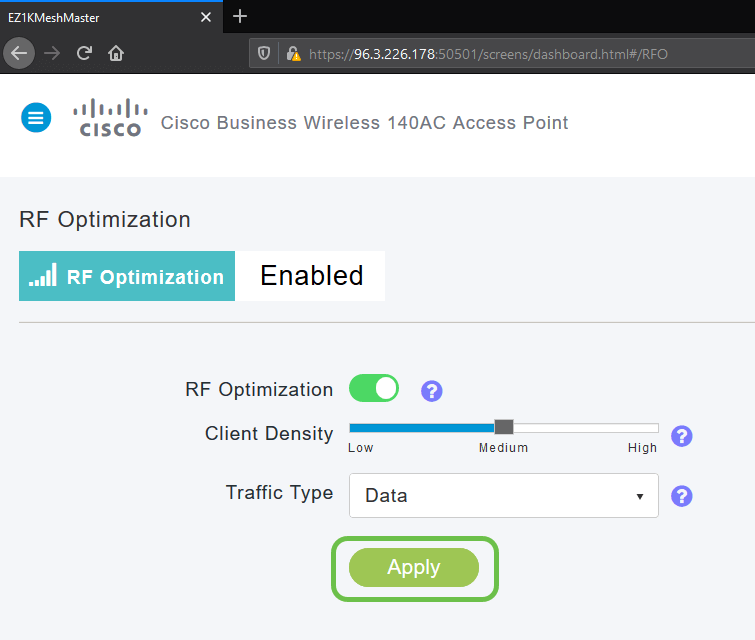
Fazit
Da hast du es. Bei der RF-Optimierung werden Ihre WLANs analysiert, sodass Sie sich entspannen und entspannen können. Wenn Sie noch Lust haben, lesen Sie unsere anderen Artikel zur Konfiguration.
Cisco kontaktieren
- Eine Supportanfrage öffnen

- (Erfordert einen Cisco Servicevertrag)
 Feedback
Feedback